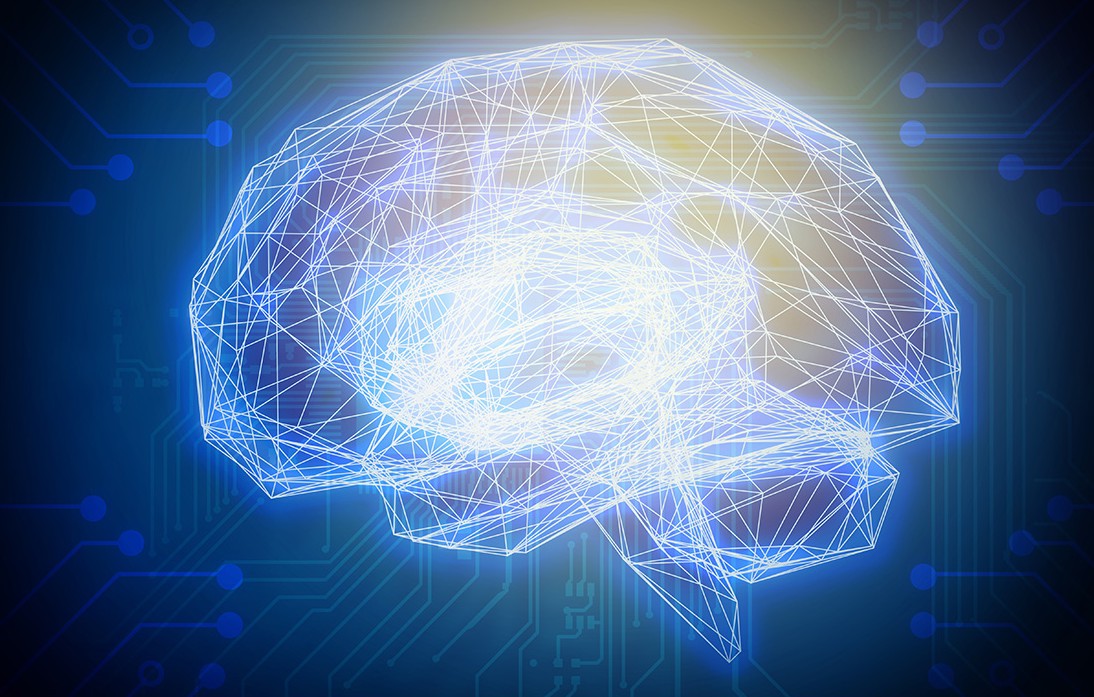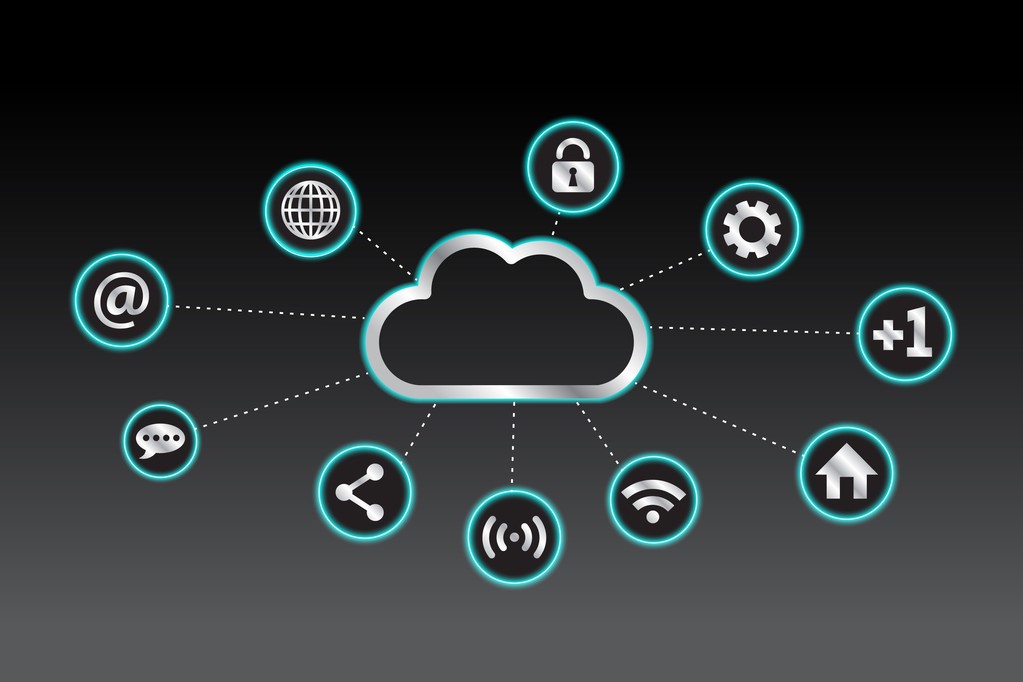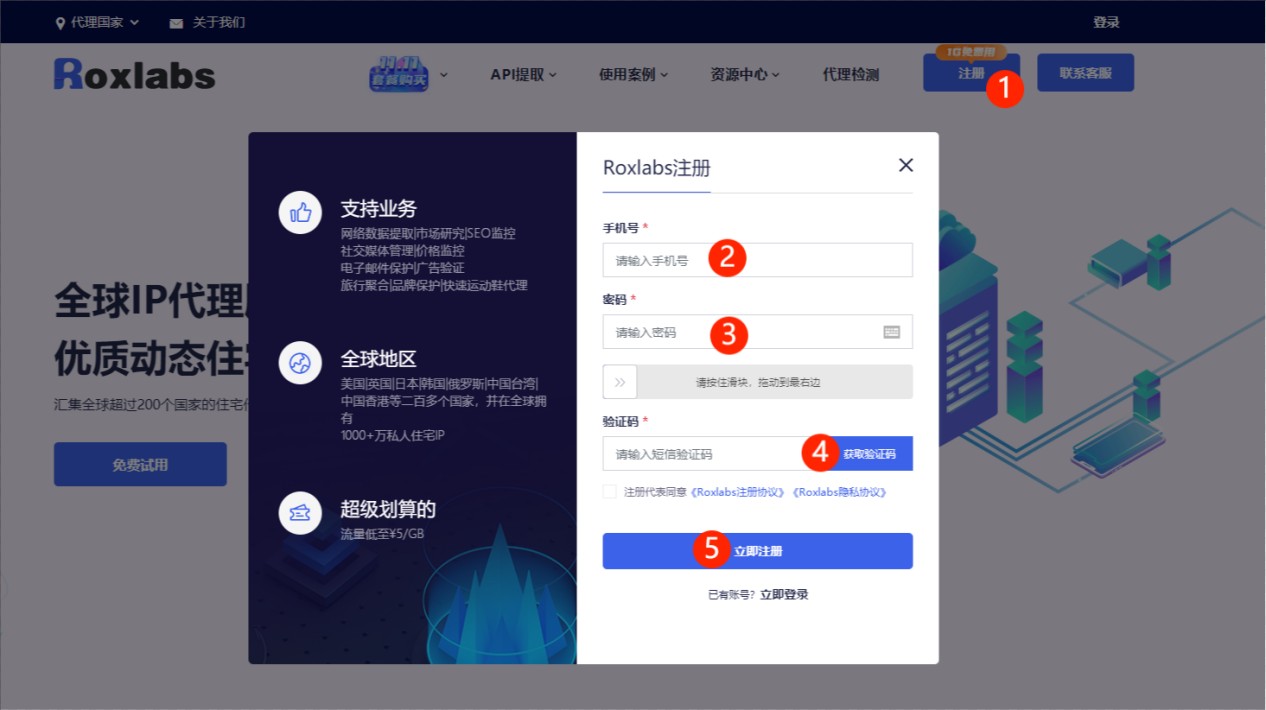Google跟踪标签管理器(GTM)是一款免费工具,可让您在不修改网站标签的情况下安装、存储和管理营销标签。营销标签是跟踪用户操作和收集数据的小标签片段。营销标签最常见的示例是Google标签。Google标签用于安装Google Analytics以及其他Google产品和服务。
其他常见示例包括Google Analytics(分析)事件、Google Ads转化脚本、Meta Pixel和再营销标签。此类标签被放置在您的网站标签中,以便Google Analytics和其他平台发挥作用并收集数据。但每次标签更改时,您都会面临丢失或破坏标签(或其他网站元素)的风险。GTM通过允许您从其软件而不是网站标签中安装、管理和部署营销标签来缓解这些问题。该软件仅在必要时才将标签片段和营销标签注入您的网站标签中。因此,您不会因测试某些内容而意外破坏您的网站。
谷歌标签管理器有什么用?
Google跟踪标签管理器用于在网站上管理和部署营销标签,而无需修改标签。这使您可以轻松地与其他营销工具和平台集成,例如:
·谷歌分析
·谷歌广告
·霍特贾尔
·客户关系管理平台
它允许您跟踪您能想到的几乎任何类型的事件或用户行为。以下是一些常见跟踪事件的示例:
·链接点击次数
·按钮点击次数
·表格提交
·转换
·购物车放弃
·将商品添加到购物车
·从购物车中删除商品
·文件下载
·滚动行为
·视频观看次数
·号召性用语(CTA)效果
 ·目录(TOC)点击次数
·目录(TOC)点击次数
·自定义事件
由于其易用性和内置安全功能,GTM还用于减少对开发人员和插件的依赖。
Google跟踪标签管理器的优点有哪些?
虽然跟踪标签管理器需要一些技术知识,但它可以为营销人员节省大量时间和资源。而且它是免费的。以下是一些好处:
·减少对开发人员的依赖:快速、简单地添加和管理营销标签,无需开发人员协助
·测试和调试:在将更改推送到实时站点之前预览、测试和调试更改。此功能有助于防止错误并减少在实时或临时站点上进行测试的需要。
·用户权限控制:只有授权人员才能对您的营销设置进行或批准更改
·版本:每当您发布更改时,GTM都会创建并记录新版本的标签。这允许您查看过去和现在的更改,并在必要时恢复到以前的版本。
·工作空间:GTM使团队成员可以在多个工作空间中同时工作,而不会覆盖彼此的进度
·轻松配置许多流行工具:使用社区模板库中的标签片段或现有模板(例如,Google Analytics、Pinterest、Google Ads等),轻松将工具和跟踪标签添加到您的网站标签中
·标签存储和管理:Google标签管理器将营销标签和跟踪标签整合到一处,并根据需要将它们注入网站标签中。它允许您添加、删除和更新工具以及跟踪标签,同时减少错误。
你应该使用谷歌标签管理器吗?
是的,您应该使用Google跟踪标签管理器。即使您的技术水平不高或可用资源有限。GTM非常适合添加、管理和编辑网站跟踪和分析标签。它允许您在不更改网站源标签的情况下完成这些操作,从而节省时间和资源。这减轻了开发资源的负担。并减少网站破坏错误的可能性。然而,GTM是一个复杂的工具,学习曲线陡峭,正确设置它至关重要。但是,一旦设置完毕并且您学会了正确使用跟踪标签管理器,您就会恨自己为什么没有早点做。
Google跟踪标签管理器如何工作?
Google跟踪标签管理器的工作原理是使用单个JavaScript标签段,您将其添加到您的网站作为您要管理的所有标签的容器。它具有检测用户交互的侦听器,例如页面视图。当用户加载页面时,GTM侦听器会检测该操作,然后他们检查该操作是否与GTM中设置的任何触发器匹配。如果交互与触发器匹配,则会触发关联的标签。
该标签可以是Google Analytics或其他营销平台的标签片段。或者它可能是您想要跟踪的特定事件(例如,特定页面的视图)。当标签被触发时,标签被注入到网站中。然后,标签处理相关数据并将其发送到相应的第三方服务(例如Google Analytics或Facebook Pixel)。换句话说,GTM仅在用户触发标签时才注入并执行标签。这减少了网站上的标签总量,并最大限度地降低了实施错误的风险。标签只能与称为触发器和变量的其他GTM组件一起发挥作用,它们有助于确定何时执行标签片段。
Google标签管理器与Google Analytics有什么不同?
尽管经常混为一谈,但Google跟踪标签管理器和Google Analytics是不同的工具,您可以一起使用来收集和报告网络分析和用户行为。Google Tag Manager是一个标签管理系统,用于存储和管理营销标签和第三方标签片段。跟踪标签管理器中没有分析或报告。而Google Analytics是用于分析、转化跟踪和报告的软件。您可以使用GTM在网站上安装和部署Google Analytics。(谷歌建议这样做。)
如何使用谷歌标签管理器?
为了演示如何使用Google跟踪标签管理器,我们将引导您了解如何将Google Analytics 4媒体资源连接到您的网站。为了防止您的分析注册双重点击,请确保您已安装Google跟踪标签管理器并已从您的网站中删除了原始Google Analytics标签,然后再继续。
·首先登录您的Google跟踪标签管理器帐户。单击“新建标签”或“添加新标签”以创建新标签。为您的标签添加名称。我们建议诸如“GA4配置”之类的内容。
·接下来,单击“标签配置”。
·点击“谷歌分析”。并从列表中选择“Google标签”。
·输入您的GA4媒体资源的Google标签ID。或者,您可以创建一个变量来存储您的Google标记ID以供将来使用。
·单击“触发”框。然后从弹出的列表中选择“所有页面”。然后点击“保存”。
·返回工作区概述页面并单击“预览”以测试新更改。
·在下一个屏幕中输入您网站的URL。
·然后单击“连接”在新窗口中打开您的站点并开始测试和调试。
·连接后,您的网站应该会在新的弹出窗口中打开。
·使用窗口右下角的标签助手。
·保持该窗口打开并返回预览页面。
·预览页面应该显示“已连接!”
·点击“继续”后,开始在预览窗口中调试标签。当您浏览网站时,您应该会看到新创建的GA4配置标签在每个页面上触发。这意味着您的标签实施已成功。
·完成调试后,关闭新打开的窗口并返回到页面概述。
·然后单击“提交”以提交您的更改。请务必为您的更改提供描述性的“版本名称”和“版本描述”。
·最后,点击“发布”将更改推送到您的实时网站并启用GA4。
这会将容器的新版本发布到您的网站。现在,当您和其他用户浏览网站时,您应该会在GA4媒体资源的“实时”报告中看到点击记录。我们强烈建议您在发布标签之前始终使用“预览”功能来测试和调试您的标签。
最佳GTM扩展
浏览器扩展可帮助您充分利用跟踪标签管理器。以下扩展提供了有关正在触发(或未触发)的标签的附加信息,以及您的实施中出现的任何问题。它们还提供有关变量、触发器和标签片段的重要详细信息。以下扩展是最适合促进您的GTM工作的扩展:
·Tag Assistant
·GTM/GA Debugger
·Dataslayer
·DataLayer Inspector+
·Da Vinci Tools